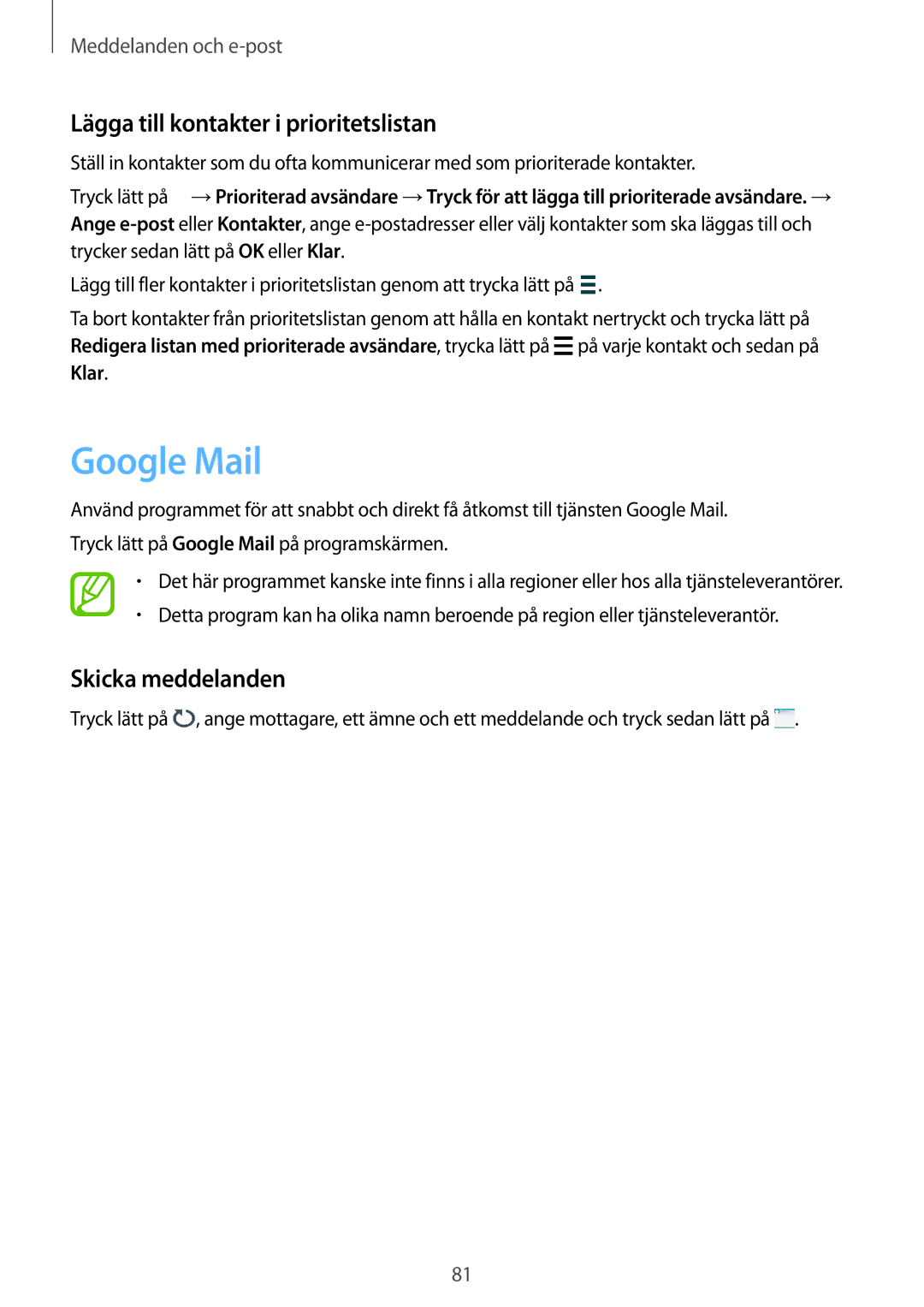Meddelanden och e-post
Lägga till kontakter i prioritetslistan
Ställ in kontakter som du ofta kommunicerar med som prioriterade kontakter.
Tryck lätt på ![]() →Prioriterad avsändare →Tryck för att lägga till prioriterade avsändare. → Ange
→Prioriterad avsändare →Tryck för att lägga till prioriterade avsändare. → Ange
Lägg till fler kontakter i prioritetslistan genom att trycka lätt på ![]() .
.
Ta bort kontakter från prioritetslistan genom att hålla en kontakt nertryckt och trycka lätt på Redigera listan med prioriterade avsändare, trycka lätt på ![]() på varje kontakt och sedan på Klar.
på varje kontakt och sedan på Klar.
Google Mail
Använd programmet för att snabbt och direkt få åtkomst till tjänsten Google Mail. Tryck lätt på Google Mail på programskärmen.
•Det här programmet kanske inte finns i alla regioner eller hos alla tjänsteleverantörer.
•Detta program kan ha olika namn beroende på region eller tjänsteleverantör.
Skicka meddelanden
Tryck lätt på ![]() , ange mottagare, ett ämne och ett meddelande och tryck sedan lätt på
, ange mottagare, ett ämne och ett meddelande och tryck sedan lätt på ![]() .
.
81